製本印刷を行う
1 枚の用紙の両面に 2 ページずつ印刷して、まとめて二つ折りにすることで、小冊子を作成できます。
|
用紙の種類
|
用紙サイズ
|
|
普通紙(60 ~ 90 g/m2)
|
A4、リーガル、レター
|
|
厚紙(91 ~ 120 g/m2)
|
|
重要
|
製本印刷するときの注意製本印刷中は完全に排紙されるまで用紙に触れないでください。表面を印刷したあと一度途中まで排紙され、裏面を印刷するために再度給紙されます。
製本印刷するときは必ず排紙切り替えカバーを閉めてから行ってください。
|
1
両面印刷する用紙サイズに合わせて、用紙サイズ切り替えレバーを正しくセットします。
 正しくセットされていないと、用紙が正しく送られなかったり、紙づまりの原因になることがあります。
正しくセットされていないと、用紙が正しく送られなかったり、紙づまりの原因になることがあります。|
1.
|
両面ユニットカバーを開けます。
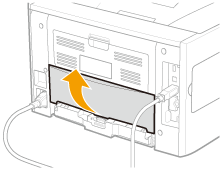 |
||||
|
2.
|
青色の用紙サイズ切り替えレバー(A)を正しくセットします。
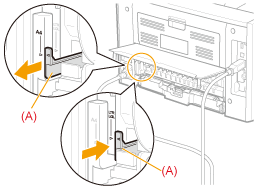 |
||||
|
3.
|
両面ユニットカバーを閉めます。
|
2
[仕上げ]をクリックします。
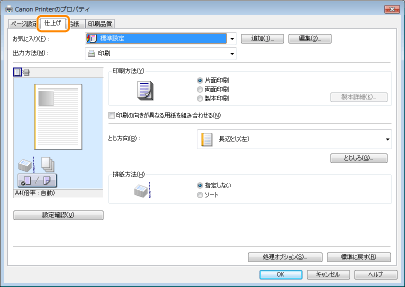
|
メモ
|
|
印刷設定画面の表示方法については、「プリンタードライバーを表示して印刷する」または「あらかじめ印刷の設定をする」を参照してください。
|
3
[印刷方法]から[製本印刷]を選択します。
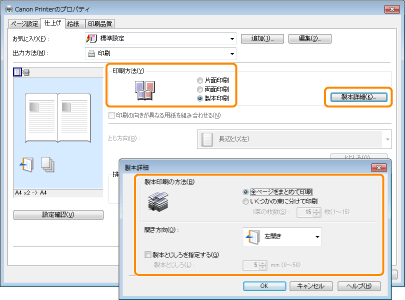
画面左側のプレビューに出力イメージが表示されます。
[製本詳細]をクリックすると表示される[製本詳細]ダイアログボックスで、製本印刷の開き方向やとじしろの幅などを設定します。
|
メモ
|
|
[製本詳細]ダイアログボックスの各設定項目の詳細については、ヘルプを参照してください。(→「ヘルプを表示する」)
|
4
[OK]をクリックします。
|
メモ
|
|
製本印刷時は、[仕上げ]ページの[排紙方法]を指定して出力はできません。
お使いのOS、プリンタードライバーの種類およびバージョンによって画面が異なることがあります。
|